推荐使用:Excel协作编辑软件(免费下载,像Excel一样极速上手,可灵活自定义的企业管理软件)


首先,工作表中有大量的小图片对象。
可能的原因:
1.从网页复制内容,并将其直接粘贴到工作表中,而不使用选择性粘贴。
2.无意中指向绘图工具栏中的直线或其他绘图对象,并无意识地将小直线或其他图形插入文件。由于它们的尺寸很小,肉眼几乎看不到,并且大量的小绘图对象是通过复制单元格生成的。
3.将图片的其他绘图对象插入到工作表中,并在操作过程中将其高度和宽度设置为0或非常小的值,从而通过复制生成大量的对象。
4.在行或列的位置插入绘图对象,然后隐藏行或列,或者将行高或列宽设置为非常小的值,以便看不到插入的对象;
5.工作表中的对象被设置为不可见属性,或者对象的线条和填充颜色被设置为与背景颜色相同,从而使对象不可见。
解决方案:
按F5定位,按条件选择对象,然后按delete删除。
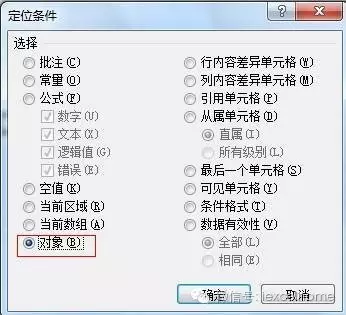
下面的截图是用F5从表格中定位对象的结果。红色部分是物体。按delete键将其删除。
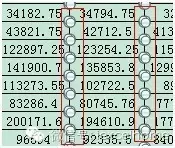
该文件在对象被删除之前有5M长,而在对象被删除之后只有50 k长。文件的大小已经大大缩小了。
第二,单元格格式或条件格式的设置范围很广。
可能的原因:
在操作过程中,单元格的格式或条件格式是在一个大区域中设置或复制的,但实际上使用的区域并不多,从而导致一个小工作表和一个大文件。
判断方法:
按ctrl结束,查看光标落在哪里。有些表格只有一行或两行,而格式和公式到达最后一行。
解决方案:
找到下一行真正需要的行号,按下Ctrl+Shift+左键,选择所有冗余行,删除,下一列真正需要的列号,Ctrl+Shift+右键,选择所有冗余列,删除。
您也可以编辑-定位条件格式,在定位条件中选择“条件格式”,然后删除格式-条件格式中的条件格式。
第三,数据有效性是为大面积设置的。
形成原因:
与第二项基本相同,选择一个大的区域设置数据有效性,或者将具有有效性设置的单元格复制到一个大的区域,特别是在有效性设置中设置“输入法”、“输入信息”和“错误警告”的设置,这更隐蔽,一般不容易找到。
判断方法:
与单元格格式导致文件变胖的原因相同,在删除冗余区域的单元格格式后,文件大小没有减小,因此是否应该考虑设置有效性的原因。
解决方案:
选择超出的单元格范围、数据有效性,并分别在“设置”、“输入信息”、“错误警告”和“输入法”页面上执行“全部清除”。
另外,如果文件中有更多的图片、宏和数据链接,文件也会被放大。
第四,在多个工作表中使用大量数组公式。
形成原因:
同一工作簿包含多个工作表,而不同的工作表使用更复杂且引用范围更大的数组公式。
判断方法:
慢慢运行,每次你改变一个单元格的内容,你会明显感觉到卡顿,计算进度会显示在工作表的右下角。
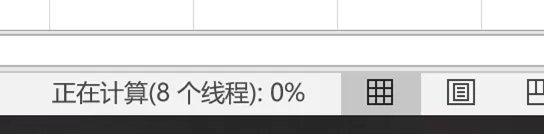
解决方案:
借助辅助列、排序、筛选等手段,对数据进行预处理,并分多个步骤完成计算,以降低公式的复杂性。同时,尽量不要在公式中使用整列引用,包括SUMPUTE函数、LOOKUP函数等。选择尽可能多的数据,不要贪婪。
如果您是使用WPS表单的小合作伙伴,您也可以使用文件瘦身功能:
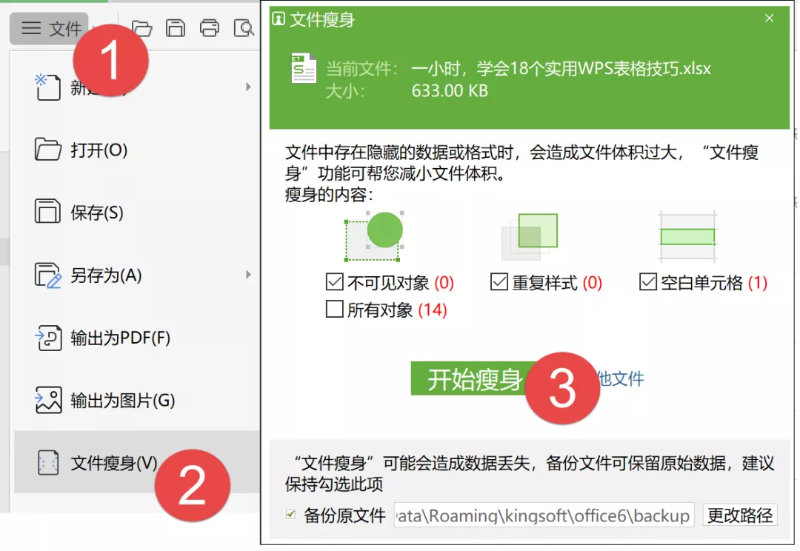
今天的分享是这样的。如果将来找到文档虚胖,就可以找到正确的补救方法。